
WhatsApp ist schon lange keine einfache Text-App mehr. Stattdessen will euch die Meta-App alle möglichen Formen der Kommunikation bereitstellen.
Mittlerweile ist es dabei sogar möglich, innerhalb eines Videoanrufes euren Bildschirm zu teilen - sowohl in der Desktop-Version als auch in der mobilen Handy-App. Wie das funktioniert, verrät unser Guide.
Bildschirm in WhatsApp teilen: So funktioniert's
Um während eines Videoanrufes in der mobilen Version von WhatsApp euren Bildschirm zu teilen, geht ihr folgendermaßen vor:
- Startet zunächst einen Videoanruf. Dafür klickt ihr im Chat mit der gewünschten Person auf das Kamera-Symbol in der oberen rechten Ecke.
- Danach findet ihr in der unteren Querleiste ein Smartphone-Symbol mit Pfeil. Klickt darauf, um das Screensharing zu beginnen.
- Im sich nun öffnenden Fenster tippt ihr auf den Button mit der Bezeichnung
Jetzt starten
. - WhatsApp informiert euch darüber, dass ihr euren Bildschirm teilt. Um das Teilen zu stoppen, klickt auf
Freigabe beenden
.
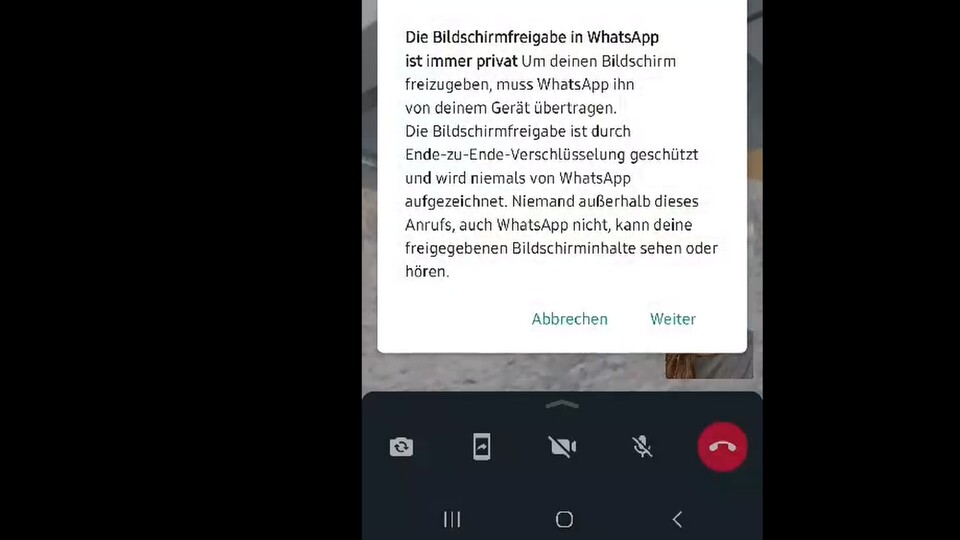
0:08
Video-Anleitung: So funktioniert das Screensharing in WhatsApp
Bildschirm in WhatsApp Desktop teilen: So funktioniert's
Ganz ähnlich könnt ihr Inhalte per WhatsApp auch am Desktop teilen. Allerdings geht das nur über die Desktop-App und nicht über die Browser-Version WhatsApp Web. Erstere könnt ihr euch über die offizielle Webseite herunterladen.
Nachdem ihr euch auf der Desktop-App angemeldet habt, geht ihr folgendermaßen vor:
- Ruft die gewünschte Person per Video an, indem ihr im Chat in der oberen rechten Ecke auf das Kamera-Symbol klickt.
- Klickt in der unteren Querleiste auf das Monitor-Symbol mit Pfeil, um das Screensharing zu starten.
- Wählt das Fenster aus, dass ihr in dem Videoanruf teilen wollt.
- Um die Übertragung zu stoppen, klickt ihr einfach auf
Freigabe beenden
.
Lust auf noch mehr WhatsApp-Tipps? So funktionieren die neuen Videonachrichten:
WhatsApp: Wie sicher ist die Bildschirmübertragung?
Laut WhatsApp sind die Videoübertragungen und damit auch die Bildschirmfreigabe Ende-zu-Ende-verschlüsselt. Das bedeutet:
Nur die Teilnehmer des Videoanrufes sehen, was ihr übertragt. Auch WhatsApp selbst hat keinen Zugriff auf die übermittelten Daten.
Allerdings solltet ihr dennoch sichergehen, keine ungewollten Bildschirme und Daten wie Passwörter zu teilen. Denn nicht alle Informationen sollten im Videoanruf gesehen werden.
Seid euch außerdem bewusst, dass euer Gegenüber den gezeigten Bildschirm aufnehmen oder Screenshots davon anfertigen könnte.
Hat euch unser Guide weitergeholfen? Waren wir an einer Stelle nicht ausführlich genug oder haben etwas Wichtiges übersehen? Und welche WhatsApp-Guides wünscht ihr euch von uns in Zukunft noch? Schreibt es uns in die Kommentare!






Nur angemeldete Benutzer können kommentieren und bewerten.
Dein Kommentar wurde nicht gespeichert. Dies kann folgende Ursachen haben:
1. Der Kommentar ist länger als 4000 Zeichen.
2. Du hast versucht, einen Kommentar innerhalb der 10-Sekunden-Schreibsperre zu senden.
3. Dein Kommentar wurde als Spam identifiziert. Bitte beachte unsere Richtlinien zum Erstellen von Kommentaren.
4. Du verfügst nicht über die nötigen Schreibrechte bzw. wurdest gebannt.
Bei Fragen oder Problemen nutze bitte das Kontakt-Formular.
Nur angemeldete Benutzer können kommentieren und bewerten.
Nur angemeldete Plus-Mitglieder können Plus-Inhalte kommentieren und bewerten.